Як встановити месенджер Telegram та почати ним користуватися? Що робити, якщо ви видалили Telegram або плануєте встановити його на новий Android Чи можна встановити телеграми.
План статті 1. Як завантажити Telegram? 2. Встановлення Telegram web 3. Отримуємо Telegram російською
Ви шукаєте: як Telegram завантажити та встановити на комп'ютер? Тоді пройдіть разом зі мною по процесу: нижче за вас чекає покрокова інструкція із зображеннями. Якщо цього недостатньо, то наприкінці статті ви знайдете відеоролик. Виконуйте все за мною, і у вас все вийде!
Як скачати Telegram?
Сайтів в інтернеті багато, але рекомендую для завантаження програм користуватися сайтами розробників або їхніх офіційних представників. У даному випадку месенджер Телеграм безкоштовно надається і за багатьма параметрами краще за ICQ. Тоді навіщо шукати проблеми?
Заходимо на веб-сайт telegram.org.ru. Тут є дистрибутиви Telegram Android. Якщо забули адресу, просто набираємо в Яндексі: «Скачати web версію Telegram для комп'ютера російською мовою». У перших рядах списку знайдених веб-сторінок буде Клуб користувачів Telegram російською мовою. Переходимо за посиланням і потрапляємо туди ж, тобто на сайт розробника. На головній сторінці натискаємо зелену кнопку "Telegram для комп'ютера". У наступному вікні доводиться це повторити.

Нам запропонують обрати папку для скачування. Зробимо це та натиснемо «Зберегти».

Вікно завантаження файлів у вас може відрізнятися залежно від браузера. Розмір поточної версії менший за 14 Мб, тому чекати довго не доведеться.
Встановлення Telegram web
Коли завантаження завершиться, відкриємо папку, яку вибрали раніше, і запустимо інсталяційний файл, клацнувши по ньому.

Його назва має бути: "tsetup.0.9.10.exe". Цифри можуть відрізнятись (це номер версії). Після запуску файлу (робимо подвійний клік по ньому мишкою) розпочнеться інсталяція Telegram web.
У процесі буде кілька вікон, що спливають. Скрізь натискаємо "ОК", "Next" для продовження встановлення. Нічого не міняємо, все залишаємо за замовчуванням.
Спочатку запропонують вибрати мову. Вибираємо англійську, тому що російської у списку немає. Далі йде вікно запрошення установки, де рекомендується закрити інші працюючі програми. Це застаріле правило, розраховане на Windows XP і попередні операційні системи, а також на комп'ютери з одноядерними процесорами і ОЗУ менше 1 Гб. Я встановлюю такий програмний продукт, не закриваючи офісні програми. Ви можете скористатися рекомендацією та зробити інсталяцію з усіма закритими програмами.
На наступному етапі ми можемо вибрати папку інсталяції. Зверніть увагу, що Telegram для Windows хоче розміститися в папці користувача комп'ютера, але не в Program Files. Це нормально. Таке місце вибирають інші програми, наприклад, деякі браузери. Давайте довіримо установнику вибране місце та перейдемо далі.
Потім йде стандартне вікно вибору папки меню програм, де зазвичай нічого не змінюю при інсталяції будь-якого софта. Вчинимо тут так само. Потім ми можемо вибрати: чи потрібен нам ярлик телеграм веб на робочому столі. Я залишаю галочку навпроти "Create a desktop icon" і йду далі. Запрошую наслідувати мій приклад.
Коли в черговому вікні зустрінеться кнопка Install, натиснемо її.

Індикатор покаже процес інсталяції. Зазвичай це відбувається протягом кількох секунд.
Насамкінець залишиться клікнути по «Finish». Після чого Telegram програма сама запуститься. Натисніть "Start messaging".


Пишіть свій реальний номер, оскільки на вказаний телефон прийде повідомлення з кодом верифікації. Натискаємо "Next".
Увага!Тепер вам потрібно в Телеграм онлайн клікнути на посилання «here», яке з'явиться під кнопкою.

І наступного кроку вводимо отриманий код.

Ще нас попросять запровадити ім'я та прізвище.

Коли ви зробите це, натисніть «Sign up», і потрапите у вікно програми. Вітаю вас: ви встановили месенджер на комп'ютер! Мені він сподобався краще, ніж Whatsapp. Але ж ми хотіли Telegram російською? Давайте цим зараз займемося!
Отримуємо Telegram російською
Подивимося на налаштування цього софту та свій профіль. Для цього слід клацнути по "Settings" у верхньому меню зліва.

Тут можна розмістити своє фото, змінити ім'я, додати контакти Telegram. Опції сьогодні ми не розглядатимемо. Вони настільки прості, що ви можете самі з ними розібратися.
Тепер повернемося назад та русифікуємо месенджер. Для цього пишемо в пошуку (вгорі зліва): @telerobot. З'явиться ярлик робота Антона. Клацаємо по ньому, і внизу активується поле для повідомлень.

Пишемо в ньому: "locale windows" і клацаємо по "Send" (праворуч внизу). Потім з'явиться файл русифікації. Робимо по ньому правий клік мишкою і вибираємо у спливаючому меню Save file as.
(1
оцінок)
Як встановити Telegram на Android
Телеграм є одним із найпопулярніших месенджерів серед користувачів на даний момент. Він відомий тим, що дотримується такої ж політики, як і компанія Apple, яка подобається мільйонам їхніх шанувальників у всьому світі: ніколи не наражати на небезпеку конфіденційність переписок користувачів.
Зверніть увагу
Цю програму поки що нікому не вдалося зламати або отримати ключі шифрування, які так потрібні для читання цих користувачів. Але не лише безпека є головним козирем месенджера. Крім цього, шанувальників захопили його простота та зручність у використанні.
Так що якщо ви вирішили придбати собі таку програму, то можна сміливо завантажувати телеграм. У цій статті буде сказано про те, як встановити Телеграм на Андроїд телефони.
Покрокова інструкція щодо встановлення Telegram
Для того, щоб встановити Телеграм на свій Андроїд, потрібно і достатньо місця для скачування.

Після здійснення всіх цих дій можете приступати до вивчення функцій та спілкування у програмі. Для будь-якої операційної системи Телеграм встановлюється аналогічно до цієї схеми, тільки магазини на Андроїд та IOS відрізняються.
Але можна обійтися без універсальних мобільних магазинів і скачати з офіційного сайту Telegram російською мовою для Андроїда. Для цього виконайте такі дії:

Весь процес займе зовсім небагато часу і не викличе у вас великих зусиль.Після всіх дій розпочинайте роботу з програмою.
Як встановити Telegram без телефонного номера?
Повністю без реєстрації хоч якогось номера здійснити реєстрацію в Telegram для Андроїда не вийде! Але в цій ситуації допоможе програма «Skype». Через неї можна здійснювати дзвінки будь-які засоби зв'язку світу.
Але в скайпі є така функція, як передплата номера, за допомогою цього сервісу і буде здійснюватися прив'язка профілю в Телеграмі. Але варто взяти до уваги той факт, що всі смс-повідомлення будуть надходити на скайп, і не забувати про те, що така послуга є платною.

Далі, після придбання підписки на таку послугу, з'явиться віртуальний номер, який слід реєструвати в Telegram для Андроїда. Нічого складного в цьому способі немає, але Головним мінусом такого механізму є платна послуга.
Буде корисним
Також існують і віртуальні сім-карти: це такі карти, які не мають фізичного втілення. Ви просто купуєте на сайті сімку за гроші і з найменшим тарифом. Головне – придбати хоч якийсь тариф, інакше номер згодом може просто зникнути.
- Зміна мови.
Після реєстрації облікового запису можна помітити, що весь інтерфейс Телеграма зроблено англійською мовою.Якщо когось це не влаштовує, то мову можна змінити на російську.
- зайдіть у рядок пошуку;
- вбийте "Telerobot";
- з'явиться один запит - "Робот Антон";
- натисніть на робота і опинитеся в листуванні;
- тепер потрібно написати "Locale android";
- у відповідь ви отримаєте файл;
- далі слід натиснути на додаткові функції повідомлення та вибрати "Apply localization file";
- з'явиться список мов, серед яких буде Російська;
- вибрати потрібну мову.




- Створення робота в програмі.
- Що таке антипаркон у Телеграм?
Це весь спектр дій, який слід виконати для русифікації месенджера. Після вся програма буде повністю російською.
У рядку пошуку забіть @BotFather і в чаті з ним впишіть команду /newbot. Створиться одразу бот, якому потрібно буде ввести ім'я – тут потрібна тільки ваша фантазія, тому що назвати його можна як завгодно. Після того, як ви вбили ім'я, прийде спеціальне посилання на робота та його унікальний номер. Після цього у вас буде власний бот.
Антипаркон - це спеціальна програма, за допомогою якої заносяться в базу дані власника автомобіля та інформація про нього. Через цей бот можна додавати інформацію про себе, знайти будь-яку інформацію по реєстраційному знаку, спілкуватися з водієм автомобіля, повідомити про евакуацію та різні ситуації, передати інформацію про порушення.
Щоб почати користуватися такою функцією, просто встановити такого бота собі в Телеграм. Для цього просто в рядку пошуку введіть @antiparkon_bot і відправте йому повідомлення Start. Бот привітає вас, з'явиться меню, програма стане активною та
Навіть, що стосується передачі медіафайлів, телеграм усім фору дає, тому що тільки через нього (я зараз порівнюю саме з популярними месенджерами!) можна передавати відео в оригінальному розмірі, будь-якої тривалості в оригінальній роздільній здатності. А ще Телеграма має таку фішку, як створення свого каналу. Канали дозволяють публікувати пости на задану вашим каналом тему, набирати передплатників (оскільки публічні канали легко знайти через пошук телеграма) і зрештою на ньому заробляти!
Про створення каналу в телеграм (через мобільний додаток) було розказано
У цій статті я розповім, як встановити Telegram та запустити на комп'ютері, оскільки з цим можуть виникати проблеми. Чому саме на комп'ютері? Та тому що користуватися ним там зручніше, як правило, особливо при роботі з каналами:)
Після блокування цього месенджера в РФ, у користувачів мали виникати проблеми з доступом до цього додатка і до самого сайту телеграма. Але за фактом проблеми помічаються далеко не у всіх, у деяких користувачів телеграм як працював без необхідності обходити захист, так і продовжує працювати. А ось з доступом до сайту проблеми спостерігалися і є досі на всій території РФ і тому, щоб завантажити телеграми з офіційного сайту, потрібно обходити захист.
Завантаження, встановлення та месенджера Telegram на ПК
Завантажуватимемо Telegram будемо з офіційного сайту. Але якщо ви працюєте на території РФ, то сайт у вас не відкриється через блокування з боку Роскомнагляду. Обійти блокування можна різними способами, наприклад, використовуючи проксі-сервер або VPN-доступ. Зручний спосіб обходу блокування описано (за допомогою доступу VPN через сервіс Windscribe).
На сторінці, що відкрилася, спускаємося трохи нижче і клацаємо за посиланням «Telegram for PC/Mac/Linux».
На наступній сторінці натисніть Get Telegram for Windows і почнеться завантаження інсталяційного файлу на комп'ютер.
Це повноцінна версія комп'ютера. Ми розглядатимемо саме її. А ще є версія portable, яка відрізняється тим, що її не потрібно встановлювати на комп'ютер. Але такі версії не завжди зручні, вони не завжди мають повний комплект налаштувань. Якщо захочеться, можете завантажити та спробувати користуватися нею.
Після завантаження файлу, спробуйте вимкнути ваш VPN і далі працювати без нього. Повинно вийти. Якщо телеграм не буде запускатися, видасть помилку підключення, то просто знову запустіть VPN.
Відкриваємо завантажений файл, щоб розпочати інсталяцію. Назва файлу матиме такий вигляд "tsetup.1.3.10.exe".
У перших 3-х вікнах установки нічого міняти не потрібно. Просто натискайте "ОК" і "Далі". Там вибирається мова, папка для встановлення та папка в меню пуск, які краще залишити стандартними.
Далі, у черговому вікні поставте галочку "Створити значок на робочому столі", якщо спочатку вимкнена та натисніть "Далі". Це щоб могли запускати телеграм з робочого столу, а не шукати деінде. Якщо іконку завжди зможете видалити.
У передостанньому вікні натискаємо "Встановити".
Після закінчення встановлення позначте пункт «Запустити Telegram» та натисніть «Завершити».
Установка завершена і Telegram має автоматично запуститись.
Якщо цього не сталося, запустіть його вручну через іконку на робочому столі.
У вікні запуску буде можливість перейти на російськомовний інтерфейс, тому що спочатку телеграм працюватиме з англійською. Натискаємо "Продовжити російською" і потім у тому ж вікні натискаємо "Почати спілкування".
Тепер потрібно вказати номер телефону, на який реєструєте свій обліковий запис у Телеграм і підтвердити його. Без цього месенджер користуватися не вийде.
Якщо ви вже були раніше зареєстровані в телеграм, то достатньо вказати тут той номер, на який було здійснено реєстрацію і ви відразу потрапите до свого вже наявного облікового запису. Якщо облікового запису немає, потрібно буде пройти процедуру реєстрації.
Угорі виберіть країну стільникового оператора та вкажіть телефон нижче, а потім натисніть «Продовжити».
Зверніть увагу, що код країни, наприклад, «+7» не потрібно вводити, він буде вказаний автоматично!
На вказаний номер прийде СМС з кодом підтвердження такого виду:
Цей код вкажіть у відкритому вікні Telegram і натисніть «Продовжити».
Отже, якщо ви раніше вже реєструвалися, то зараз буде відразу відкрито вікно програми з вашими чатами і контактами. Приклад:
Виберіть фотографію з комп'ютера, після чого потрібно налаштувати область, що відображається (обрізати фото як вам потрібно) і натиснути «Зберегти».
Тепер, коли ім'я, прізвище та аватарка встановлені, натискаємо «Зареєструватися» у тому ж вікні.
Все готово! Телеграм буде автоматично відкритий і можна починати ним користуватися:
Повторюся, що якщо раптом Telegram не підключається до інтернету через ваш основний домашній або мобільний інтернет, то скористайтесь підключенням через VPN!
Висновок
Насправді обійти блокування, щоб встановити телеграм і користуватися ним, як ви вже напевно зрозуміли, зовсім нескладно. Є звичайно й інші способи обходу блокувань, наприклад, через розширення VPN у браузері, через проксі-сервери, через інші VPN-сервіси... Але сіль у тому, що б не блокували, корисними сервісами продовжать користуватися попри все! :)
А ви користуєтеся Telegram із комп'ютера? Яким чином обходили захист, поділіться:)
Гарного вам дня! :)
Нагадаємо, що ж сталося. Telegram відмовився надати Роскомнагляду ключі для дешифрування повідомлень. Павло Дуров, творець месенджера, відмовився відчинити для ФСБ двері у листування користувачів, і після цього Таганський суд ухвалив рішення про блокування Телеграма. 16 квітня минулого року розпочалося блокування провайдерів. Під час кібер-війни постраждали мільйони сайтів та компаній. Заблокували кілька мільйонів IP-адрес, серед яких Amazon і Google. Але Телеграм працює і чинить опір.
Поки що мережі активно йшло обговорення новин, користуватися сервісом ставало дедалі складніше. Багато хто взагалі немогли зайти в Телеграм, але до щастя, дуже швидко з'явилися інструкції з обходу блокування. Коли з цим більш-менш розібралися, проблема поменшала- Тепер не працюють лише окремі канали або виникають приватні проблеми з надсиланням повідомлень. Наведені нижче способи дозволять вам залишатися в Telegram та отримувати новини від улюблених каналів, навіть якщо програма не буде доступно в App Store та Google Play. Декілька простих маніпуляцій- і ви зможете швидко повернутися в улюблений месенджер.
Як обійти блокування Телеграма на андроїді та айфоні
Протокол SOCKS5
Ще нещодавно цей спосіб був доступний тільки на «Віндовсі», але тепер з його допомогою можна обійти блокування Телеграма на смартфоні. Для цього потрібно в самій програмі відкрити «Налаштування» (Settings) та натиснути на «Зберігання даних» (Data and Storage). Після цього потрібно перейти в Проксі (Proxy) і вибрати SOCKS5.
Після цього все, що потрібно зробити для обходу блокування телеграми на телефоні - це ввести дані в полях Server і Port.
IP-адресу та port вибрати на сайтах доступних проксі-серверів:
Цей варіант доступний зараз для Windows, Android та iOS.
VPN
Даний спосіб не подарує анонімність, але дасть підключення до заблокованих IP-адрес. Щоб обійти блокування Телеграма на iPhone, достатньо встановити спеціальний додаток Windscribe VPN та Browsec VPN.

Налаштувати з'єднання легко. Натискаєте кнопку «Підключитися» — і ви вже використовуєте сервер іншої країни!
На віндовсфоні («Нокіа Люмія» та інших) можна обійти блокування за допомогою платної програми hide.me VPN .
Як обійти блокування телеграми на ПК
Якщо ви користуєтеся Телеграмом на комп'ютері або ноутбуку, для обходу блокування можна встановити такі програми:
Існує також один безкоштовний сервіс Vee Security , який надає параметри для проксі-серверів.
Ну а якщо для вас не важливим є питання користування саме Телеграмом, ви можете знайти хорошу альтернативу серед інших месенджерів.
Достаток месенджерів збиває з пантелику користувачів.
Ціль у них одна - передача повідомлень. Проте особливості цього процесу в кожного індивідуальні.
До того ж деякі програми встановлюються на ПК, а частина тільки на .
Telegram

Telegram – це некомерційний крос-платформний месенджер, відомий своєю особливою системою шифрування даних.
Для цього використовується пропрієтарна серверна частина із закритим кодом. Вона була розроблена братом відомого Павла Дурова, який і зайнявся створенням безпечного месенджера.
Перший випуск програми відбувся у 2013 році. Спочатку був розрахований на користувачів iOS, але згодом з'явилися й інші версії для Android, а також десктопів.
У результаті, за дотримання всіх критеріїв конфіденційності даних месенджер став набирати обертів.
У лютому 2016 р. було відомо, що Telegram користується 100 мільйонами людей, відправляючи щодня по 15 мільярдів повідомлень.
Крім захисту даних користувачів, месенджер також розробляє інші функції. Наприклад, у версії для ПК нещодавно з'явилася можливість здійснювати дзвінки.
Механізми захисту

Спеціально під Telegram було створено особливий протокол захисту, що поєднує кілька типів механізмів - MTProto. За основу дана технологія бере алгоритми RSA-2048, DH-2048 для шифрування.
Наступним кроком при передачі повідомлень є формування AES з ключем, який неможливо отримати стороннім шляхом - відома комбінація лише клієнту та серверу.
Захист приватних даних – головна концепція месенджера Telegram.
Ще на початку свого існування девіз був таким: "Taking back our right to privacy" ("Повернемо собі право на приватність"). Зараз він трохи змінився: "Нова ера передачі повідомлень".
Творці програми настільки впевнені у його складовій, що поставили на кінець $200 000. Ці гроші були призовим фондом тому, хто зможе зламати повідомлення листування братів Дурових.
Причому зламати треба було спеціальний “секретний чат”, що значно ускладнило завдання.
В результаті досягти мети ніхто не зміг. Але одну вразливість у системі все ж таки знайшли.
Користувач "Хабрахабра" виявив, що клієнт отримував параметри для створення ключів DH від сервера без перевірки.
Відповідно, пропрієтарний сервер MTProto міг передати некоректні параметри, що не забезпечують криптографічну стійкість, і потай провести MITM-атаку на секретні чати.
Цій людині було виділено половину призового, оскільки все-таки дізнатися про деталі листування не вдалося.
До того ж, скандали з різних країн щодо блокування Telegrama підігрівали інтерес інтернет-суспільства до додатку.
Крім того, користувачі часто звертаються до месенджера, коли в деяких країнах стає відомо про блокування сайтів та перехоплення повідомлень.
Серверні дані
Сервера з інформацією Telegram розкидані по різних точках планети. Кожна локація відповідає за певний регіон дії.
Відповідно, працює, тому програма швидко і злагоджено.
Для Європи головними стали сервери у Лондоні. За Азію відповідають сервери у Сінгапурі. Мексиканські дані зберігаються у Сан-Франциско.
І навіть якщо хтось вирішить зламати сервери, це безглуздо через те, що спеціально згенерований код знаходиться на смартфоні.
Інші особливості

На початку існування Telegram його часто порівнювали з WhatsApp, причому не на користь другого.
Самі розробники найзахищенішого месенджера апелювали тим, що вони не шукають вигоди, а також надали користувачам проект із відкритим вихідним кодом, протоколом та API.
До того ж, месенджер настільки добре зарекомендував себе, що на нього переходять багато політичних діячів. Навіть Папа Римський вирішив використовувати програму на постійній основі замість .

Месенджер має також ще одну версію, крім розробок під ПК, - Webogram.
Його особливість полягає в тому, що він працює із браузера. Це онлайн версія програми. Вона зберегла свої можливості. Заснована ж на .
Для запуску достатньо бути чинним користувачем і ввести номер телефону для авторизації. До того ж, таке розширення потягне практично будь-хто.

Робота з месенджером доступна через персональні комп'ютери та ноутбуки. Відповідно, Telegram для користувача зручний через його підтримку різних форматів, які тісно пов'язані між собою.
Однією з переваг цієї програми є доступність всім основних операційних систем - Windows, MacOS, .
Роботою з останньою ОС похвалитися може далеко не кожен.
Причому програма невибаглива, встає на 32-розрядні системи з легкістю, на відміну від Linux, що підтримують лише 64-розрядну архітектуру.
Протокол Telegram використовує http як передавача вже зашифрованої інформації. Внаслідок цього потреба в https відпадає.
Telegram Desktop підтримує ті самі функції, що й на мобільних версіях. Нещодавно запровадили навіть можливість здійснювати дзвінки.
Системні вимоги
Насправді мінімальних вимог до застосування немає. Потягне його майже всі пристрої. У разі чого з десктопів через браузер завжди доступна онлайн-версія.
Telegram не потребує спеціального софту, працює з усіма платформами.
Причому це ніяк не позначається на швидкодії, синхронізації на телефоні// та збереження конфіденційних даних.
Додаткові можливості

Telegram Desktop дозволяє користувачеві змінити стандартне тло, на якому відображаються повідомлення.
Для цього спеціально створили групу @TelegramThemes.
Там публікуються останні розробки оформлення. Дивитись можна як за порядком, так і за допомогою пошуку. Встановлюються вони у особливому расширении.tdesktop-theme.
Сам процес встановлення простий. Після завантаження запустіть їх за допомогою кліка. Випливе вікно, що сповіщає, де потрібно погодитися з установкою. Все, ви змінили тему.
Якщо ж вона припала вам не до душі, поверніть все як було. Для цього відображається додаткове повідомлення з пропозицією зробити відкат змін.
Творці Telegram також говорять про покращену синхронізацію з мобільними версіями.
Вся інформація, що передається вами, зберігається на хмарі, спеціальному сховищі. Функція настільки продумана, що можна, не дописавши повідомлення на телефоні, продовжити сидячи за комп'ютером.
Працює це з будь-якими пристроями.

Вони ж надають найвищий рівень захисту конфіденційних даних. Однак їхня функція на цьому не закінчується. Можете створювати кілька таких листівок з однією і тією ж людиною.
Загалом суть таких чатів полягає у збереженні інформації самих повідомлень.
Згодом - після виходу з облікового запису або зміни пристрою - вони стираються. До того ж вони не зберігаються в хмарному сховищі.
В арсеналі Telegram також є трансляції. Вони зручні для розсилки повідомлення велику кількість адресатів.
Причому в даному випадку користувачі, які отримали меседж, не бачитимуть інших одержувачів. Це дещо нагадує ВСС електронною поштою.
Показуйтесь, коли хочете
Багато користувачів хочуть приховати, коли вони є онлайн.
Для цього створювалися різні програми. Найбільш відоме KateMobile, але і внаслідок останніх змін воно не підтримує цю функцію.
У Telegram все простіше. Коли вас видно - пункт, що настроюється. Перейдіть до Установки, потім виберіть Приватність та захист. У параметрі Last Seen налаштуйте My Contacts.
Тобто ви регулюєте, хто бачитиме, що ви онлайн. За замовчуванням при увімкненні функції це ніхто, але налаштування “білого списку” доступне.
Підвищений захист
Однак можна ускладнити процес входу до облікового запису. Здійснюється це через двоступінчасту автентифікацію. Функція міститься в Налаштуваннях.
Там потрібно буде поставити додатковий пароль.
Крім того, ви підключаєте свою електронну пошту. Зокрема, це потрібно, якщо ви забудете придуманий пароль.
Доступний і такий вид захисту, як цифровий пароль, який закриває програму на замок.
Стікери
Telegram синхронізований із стікерами інших месенджерів, проте там немає магазину стікерів.
Додавати до своєї колекції можна будь-хто, що ви зустріли в інших каналах. Просто затисніть зображення, доки не вискочить меню.
Виберіть Info > Add Stickers. В інтернеті також є бази зі стікерами для месенджера Telegram.
Боти

Зазвичай ботів не люблять, але остання тенденція така, що вони стають додатковою розвагою або просто зведенням інформації.
У Telegram роботи виконують функцію співрозмовника та помічника.
Вони підбирають вам різні мультимедіафайли, шукають інформацію про погоду у вашому регіоні, створюють опитування та інше. Можна створити і власний робот.
Русифікація

За замовчуванням версія Desktop відкривається англійською мовою. Однак це параметр, що настроюється. Завантажте файл із необхідною мовою. Здійснити це можна за допомогою робота або пошуку на проекті Transifex.
Після завантаження файлу локалізації потрібно його встановити.
Перейдіть у “Settings”, потім у “General”. Наступним кроком натисніть кнопки клавіатури Shift та Alt та натисніть ”Change language”.
Потім виберіть , завантажений раніше, та встановіть. Перезапустіть Telegram.
Встановлювати чи ні?

У Росії цей месенджер ще не досяг тих же успіхів, що за кордоном. Росіяни досі віддають перевагу Вконтакту та Viber. Проте варто ще раз обміркувати це рішення.
Використовувати месенджер можна і як електронну пошту, прикріпити до повідомлення файл легко.
Підтримуються файли до 1,5 Гб. При тому, що багато програм листування не дають надіслати більше 10 фотографій за раз.
Синхронізація даних також на рівні. Усі дії відображаються на всіх ваших пристроях, де ви зареєструвалися.
Для спілкування розкривати номер не обов'язково. Створюйте нікнейм. По ньому шукатимуть вас інші користувачі.
Невелика незручність викликає лише те, що месенджером користується невелика частина людей у пострадянському просторі.
Переписуватися буквально з кожним по Telegram часто не виходить через те, що ні з ким.
Висновки

Отже, Telegram доступний всім платформ і браузерів. Встановлюйте його хоч на декстоп, хоч на смартфон.
Синхронізація все одно залишиться на найвищому рівні, також із швидкодією та системою захисту конфіденційних даних.
Функції месенджер має достатньо. Винятком є відсутність відеозв'язку. Натомість аудіоповідомлення передавати реально.
Якщо ви любите використовувати програми як канал новин, то можете вимкнути оповіщення. Отримувати новини ви будете, просто не чутимете трель під вухом кожні п'ять хвилин.
Захист – головна прерогатива месенджера, що підтверджується практично. Конкурс на пошук уразливостей залишився без переможця. Лише одного разу змогли знайти вразливість.
Втім, розробники постійно дбають про приватність своїх користувачів.
Серед недоліків месенджера лише його нерозповсюдженість у деяких країнах, але це можна виправити.
Популярність зростає та підігрівається різними скандалами з приводу блокування та використанням додатка знаменитими людьми.
 Огляд хорошого, але надто вже недешевого фаблету
Огляд хорошого, але надто вже недешевого фаблету Тегеранська конференція та її вирішення Питання тегеранської конференції 1943
Тегеранська конференція та її вирішення Питання тегеранської конференції 1943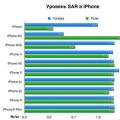 Чи небезпечне випромінювання від телефону
Чи небезпечне випромінювання від телефону